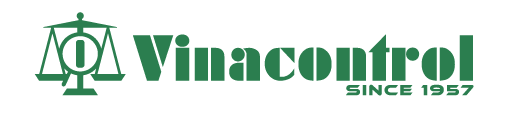1. Mở file và chọn ký
1.1. Mở file Pdf bằng phần mềm Foxit Phantom PDF
1.2. Chọn Tab Protect (1) à Sign & Certificate (2) à Place Signature (3)

1.3. Vẽ chọn nơi ký
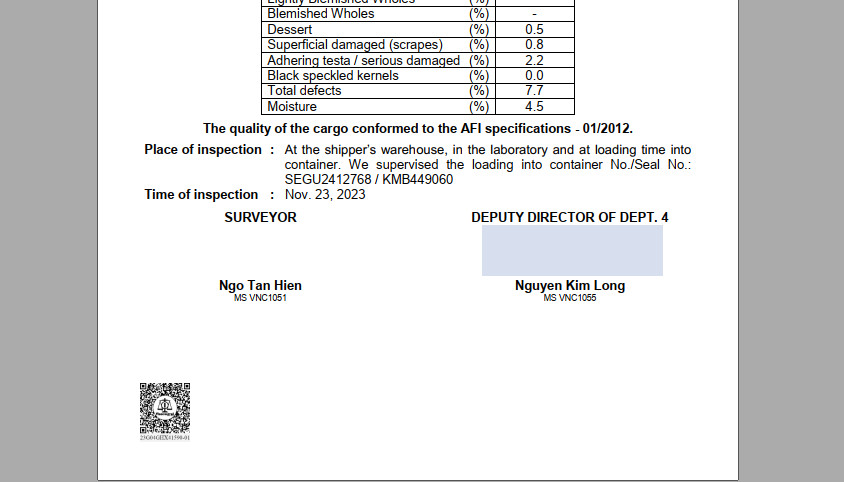
2. Thiết lập chữ ký
2.1. Mục Signature Preview chọn Create New Style (4)
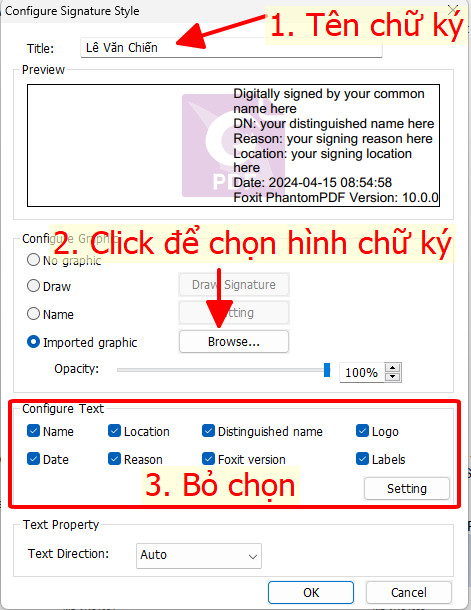
2.2. Chọn Lock Document After Signing
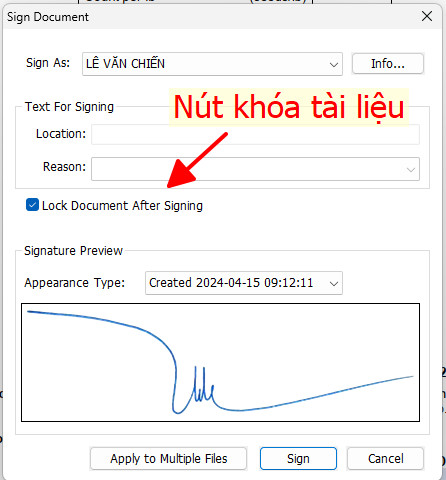
Khi chọn nút này sau khi ký tài liệu sẽ không cho phép chỉnh sửa, kể cả mở băng các phần mềm khác.
3. Chọn Nút Sign
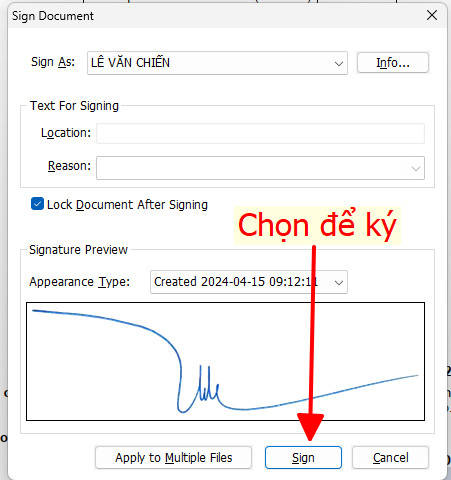
4. Chọn nơi lưu sau ký số
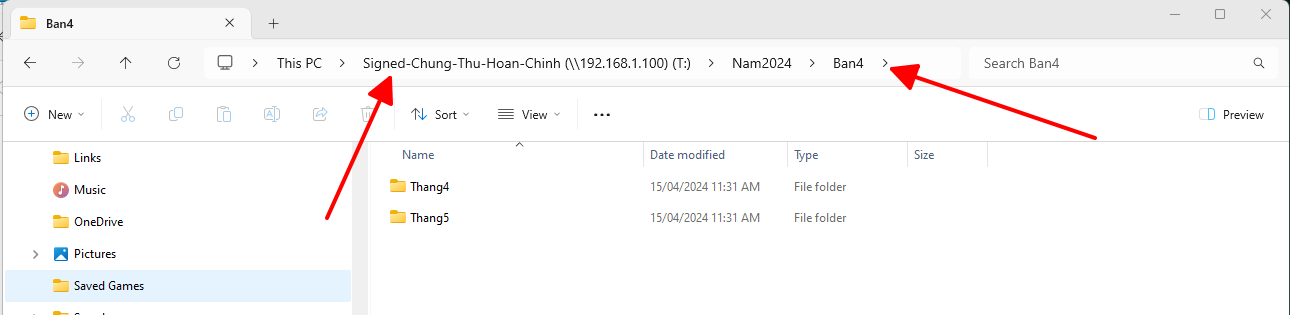
5. Máy tính hiển thị cửa sổ đăng nhập TOKEN để ký số.
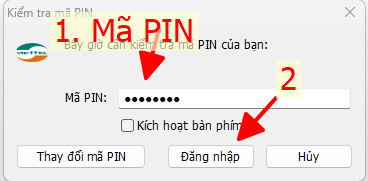
6. Kết quả ký số
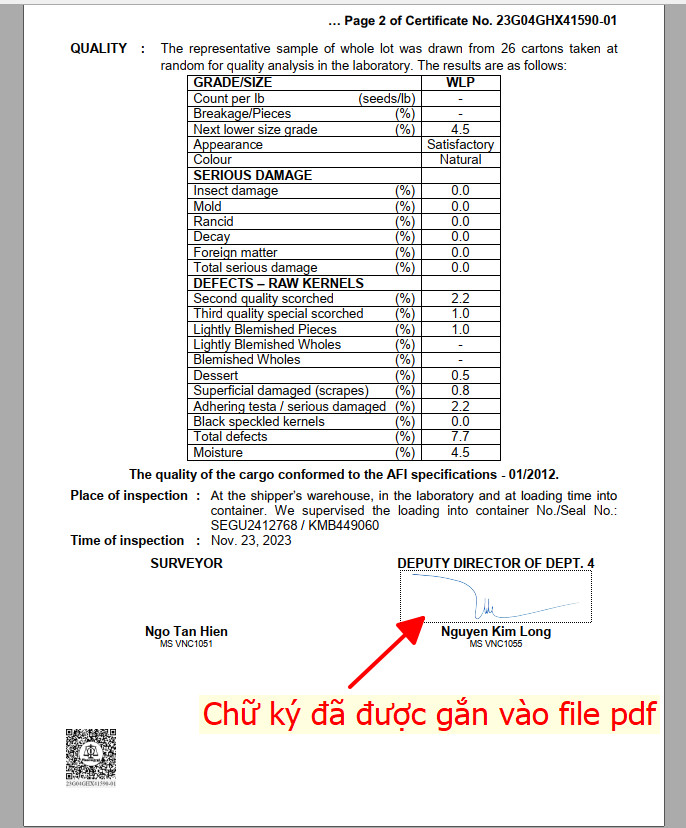
Trân trọng cảm ơn.
Link tải phần mềm Foxit Phantom: https://drive.google.com/drive/folders/13YuKtc9zVsmJkfNuF5mpROAv4Ky5rBH9?usp=sharing